อนุญาตหรือป้องกันไม่ให้ผู้ใช้เปลี่ยนเขตเวลาใน Windows 10
วิธีอนุญาตหรือป้องกันผู้ใช้หรือกลุ่มในการเปลี่ยนเขตเวลาใน Windows 10
Windows 10 รองรับการตั้งค่าเขตเวลาสำหรับนาฬิกาพีซี เขตเวลาเป็นภูมิภาคของโลกที่สังเกตเวลามาตรฐานที่สม่ำเสมอสำหรับวัตถุประสงค์ทางกฎหมาย เชิงพาณิชย์ และทางสังคม เขตเวลามักจะเป็นไปตามเขตแดนของประเทศและเขตการปกครองเพราะสะดวกสำหรับพื้นที่เชิงพาณิชย์ที่อยู่ใกล้พวกเขาที่จะปฏิบัติตามในเวลาเดียวกัน โดยค่าเริ่มต้น บัญชีสมาชิกใน ผู้ดูแลระบบ และ ผู้ใช้ กลุ่มสามารถกำหนดค่าเขตเวลาใน Windows 10 แต่คุณสามารถเปลี่ยนแปลงได้
โฆษณา
คุณอาจอนุญาตหรือป้องกันไม่ให้ผู้ใช้บางคนหรือกลุ่มเปลี่ยนเขตเวลาบนอุปกรณ์ Windows 10 นี่คือวิธีที่สามารถทำได้
มีนโยบายความปลอดภัยพิเศษที่กำหนดว่าผู้ใช้รายใดสามารถปรับเขตเวลาที่ใช้โดย อุปกรณ์สำหรับแสดงเวลาท้องถิ่นซึ่งรวมถึงเวลาระบบของอุปกรณ์บวกโซนเวลา ชดเชย
หากคุณกำลังใช้งาน Windows 10 Pro, Enterprise หรือ Education ฉบับคุณสามารถใช้แอป Local Security Policy เพื่อเปลี่ยนนโยบายได้ Windows 10 ทุกรุ่น รวมถึง Windows 10 Home สามารถใช้ทางเลือกอื่นที่กล่าวถึงด้านล่าง
เพื่ออนุญาตให้ผู้ใช้หรือกลุ่มเปลี่ยนเขตเวลา Windows 10
- กด ชนะ + NS คีย์ร่วมกันบนแป้นพิมพ์ของคุณและพิมพ์:
secpol.msc
กดปุ่มตกลง.

- นโยบายความปลอดภัยท้องถิ่นจะเปิดขึ้น ไปที่ นโยบายท้องถิ่นของผู้ใช้ -> การกำหนดสิทธิ์ผู้ใช้.

- ทางด้านขวา ให้ดับเบิลคลิกที่ตัวเลือก เปลี่ยนเขตเวลา.
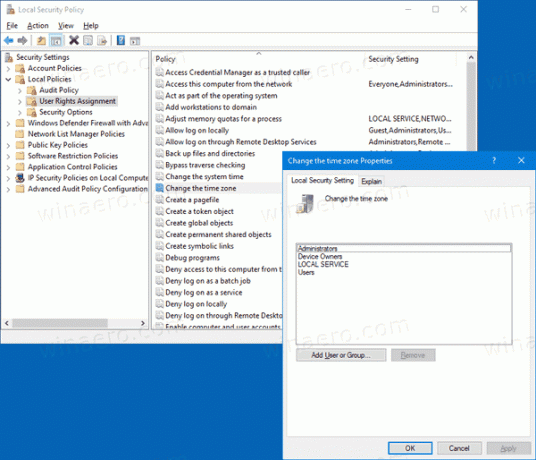
- ในกล่องโต้ตอบถัดไป ให้คลิก เพิ่มผู้ใช้หรือกลุ่ม.
- คลิกที่ ขั้นสูง ปุ่ม.

- ตอนนี้คลิกที่ ประเภทวัตถุ ปุ่ม.

- ตรวจสอบให้แน่ใจว่าคุณมี ผู้ใช้ และ กลุ่ม รายการตรวจสอบและคลิกที่ ตกลง ปุ่ม.

- คลิกที่ ค้นหาตอนนี้ ปุ่ม.

- จากรายการ เลือกบัญชีผู้ใช้หรือกลุ่มเพื่ออนุญาตให้เปลี่ยนเขตเวลา คุณสามารถเลือกได้มากกว่าหนึ่งรายการพร้อมกันโดยกด. ค้างไว้ กะ หรือ Ctrl คีย์และคลิกที่รายการในรายการ
- คลิกที่ ตกลง ปุ่มเพื่อเพิ่มรายการที่เลือกลงในกล่องชื่อวัตถุ

- คลิกที่ ตกลง ปุ่มเพื่อเพิ่มรายการที่เลือกลงในรายการนโยบาย
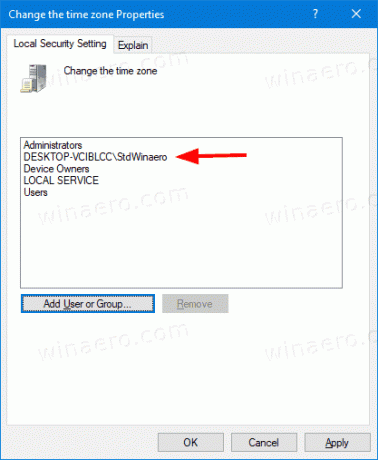
คุณทำเสร็จแล้ว
เพื่อป้องกันไม่ให้ผู้ใช้หรือกลุ่มเปลี่ยนเขตเวลา Windows 10
- กด ชนะ + NS คีย์ร่วมกันบนแป้นพิมพ์ของคุณและพิมพ์:
secpol.msc
กดปุ่มตกลง.

- นโยบายความปลอดภัยท้องถิ่นจะเปิดขึ้น ไปที่ นโยบายท้องถิ่นของผู้ใช้ -> การกำหนดสิทธิ์ผู้ใช้.

- ทางด้านขวา ให้ดับเบิลคลิกที่ตัวเลือก เปลี่ยนเขตเวลา.
- เลือกรายการ ใช้ ลบ ปุ่มในกล่องโต้ตอบนโยบาย

หากรุ่น Windows ของคุณไม่มี secpol.msc เครื่องมือนี้เป็นทางเลือกอื่น
หากรุ่น Windows ของคุณไม่มี secpol.msc เครื่องมือ คุณสามารถใช้ ntrights.exe เครื่องมือจาก ชุดทรัพยากร Windows 2003. เครื่องมือชุดทรัพยากรจำนวนมากที่เผยแพร่สำหรับ Windows เวอร์ชันก่อนหน้าจะทำงานได้สำเร็จบน Windows 10 Ntrights.exe เป็นหนึ่งในนั้น
เครื่องมือ ntrights
เครื่องมือ ntrights ให้คุณแก้ไขสิทธิ์ของบัญชีผู้ใช้จากพรอมต์คำสั่ง เป็นเครื่องมือคอนโซลที่มีรูปแบบดังนี้
- ให้สิทธิ์:
ntrights +r Right -u UserOrGroup [-m \\Computer] [-e รายการ] - เพิกถอนสิทธิ์:
ntrights -r Right -u UserOrGroup [-m \\Computer] [-e รายการ]
เครื่องมือนี้รองรับสิทธิพิเศษมากมายซึ่งสามารถกำหนดหรือเพิกถอนได้จากบัญชีผู้ใช้หรือกลุ่ม สิทธิพิเศษคือ กรณีที่สำคัญ. หากต้องการเรียนรู้เพิ่มเติมเกี่ยวกับสิทธิ์ที่รองรับ พิมพ์ ไรท์/?.
ในการเพิ่ม ntrights.exe ให้กับ Windows 10, อ่านโพสต์นี้: แอพ ntrights คืออะไรและใช้งานอย่างไร. คุณสามารถ วาง ntrights.exe ไฟล์ไปยังโฟลเดอร์ C:\Windows\System32 เพื่อเรียกใช้อย่างรวดเร็ว
เพิกถอนสิทธิ์สร้าง Pagefile ด้วย ntrights
- เปิดและ พรอมต์คำสั่งยกระดับ.
- พิมพ์คำสั่งต่อไปนี้เพื่อให้สิทธิ์ 'เปลี่ยนเขตเวลา':
ntrights -u SomeUserName +r SeTimeZonePrivilege
แทนที่ ชื่อผู้ใช้บางส่วน ส่วนที่มีชื่อผู้ใช้จริงหรือชื่อกลุ่ม ผู้ใช้ที่ระบุจะสามารถเปลี่ยนเขตเวลาใน Windows 10 ได้
- หากต้องการเลิกทำการเปลี่ยนแปลงและปฏิเสธไม่ให้ผู้ใช้เปลี่ยนเขตเวลา ให้ดำเนินการ
ntrights -u SomeUserName -r SeTimeZonePrivilege
แค่นั้นแหละ.
บทความที่เกี่ยวข้อง.
- วิธีตั้งค่าโซนเวลาใน Windows 10
- เพิ่มนาฬิกาสำหรับเขตเวลาเพิ่มเติมใน Windows 10
- ซิงค์เวลากับอินเทอร์เน็ตเซิร์ฟเวอร์ด้วยตนเองใน Windows 10
- สร้างทางลัดวันที่และเวลาใน Windows 10

